Voilà , un petit topic dédié à MiniCopier. 😉
Qu'est-ce que MiniCopier ?
MiniCopier est un gestionnaire avancé de copie de fichiers. Il reprend une bonne partie des fonctionnalités du logiciel SuperCopier (windows-only).
Il permet entre autre de mettre les copies les unes à la suite des autres, gérer dynamiquement la file des transferts en attente, mettre en pause, reprendre un transfert ayant échoué, limiter la vitesse de copie...
Il est écrit en Java, et est multi-plateforme. (Linux, Windows, Mac OS X)
Il est pleinement fonctionnel sous Gnome, KDE, XFCE et utilise un système de Drag and Drop.
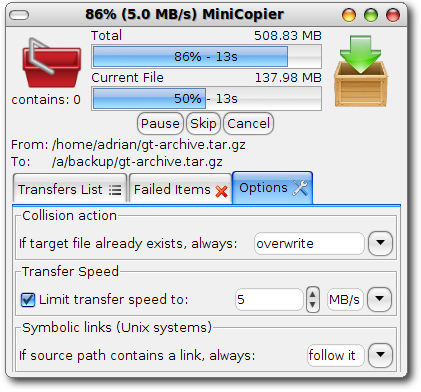
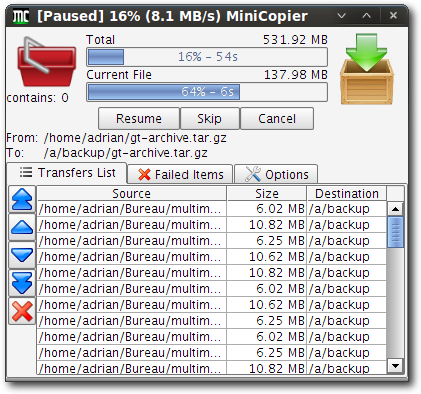 HomePage du projet
HomePage du projet
Pour avoir plus de détails, ou télécharger la dernière version :
Page du projet MiniCopier
Installation
MiniCopier n'a pas besoin d'être installé, il suffit juste de lancer le fichier MiniCopier.sh.
Si toutefois vous rencontrez des problèmes pour le lancement c'est que vous avez probablement une version trop ancienne de Java installée sur votre système.
MiniCopier a besoin de la JRE 5.0 de Sun (ou version postérieure) ou d'OpenJDK.
Si vous souhaitez utiliser la JRE de Sun vous pouvez l'installer par :
sudo apt-get install sun-java5-jre
Vérifiez que la jvm utilisée par défaut est bien la 1.5 au minimum. Vous devriez obtenir quelque chose du genre :
$ java -version
java version "1.5.0_13"
Java(TM) 2 Runtime Environment, Standard Edition (build 1.5.0_13-b05)Java HotSpot(TM) Client VM (build 1.5.0_13-b05, mixed mode, sharing)
Si ce n'est pas le cas, entrez la commande suivante et sélectionnez la bonne version :
sudo update-alternatives --config java
Utilisation
Une fois l'archive décompressée, il suffit de lancer le script sh :
$ ./MiniCopier.sh
Glissez-déposez les fichiers ou répertoires que vous désirez copier sur l'icône du panier. Vous pouvez répéter plusieurs fois l'opération, envoyer simultanément plusieurs éléments... Lorsque vous désirez coller, glissez-déposez le répertoire de destination sur l'icône de droite.
Durant le traitement de la liste, vous pouvez à tout moment mettre en pause la copie, sauter le transfert en cours pour passer au suivant, modifier le contenu de la file, ou mettre en queue de nouveaux transferts.
Problèmes connus :
Si vous utilisez Beryl/Compiz
Il est possible que la fenêtre de l'application s'affiche vide.
Dans ce cas éditez le fichier
MiniCopier.sh et rajoutez la ligne
export AWT_TOOLKIT="MToolkit"
juste avant la ligne
java -jar MiniCopier.jar $*
Si ça ne marche toujours pas, il faudra essayer en désactivant compiz.
Si vous êtes sous Gutsy (7.10)
Un bug ne vous permet pas de profiter du Look and Feel natif de votre système. Pour pouvoir utiliser MiniCopier, il faudra lancer :
$ ./MiniCopier.sh -nolnf
Vous pouvez rendre ce choix définitif en éditant le fichier de configuration.
Voilà , n'hésitez pas à me faire part de bugs/remarques/suggestions que vous avez. 🙂